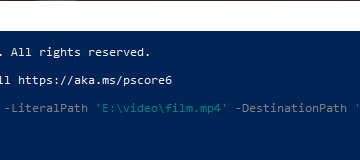Många orsaker kan vara ansvariga kan leda till tangentbordsfel på din Windows 10 eller 11 PC som hårdvarufel och programvarukonflikter. Innan du överväger att byta ut ditt tangentbord eller ta till dyra reparationer, prova dessa felsökningsmetoder. Här är några korrigeringar att testa när ditt tangentbord slutar fungera på din Windows 10 eller 11 dator.
Innehållsförteckning
1. Utför inledande inspektioner
Innan vi går vidare till tekniska lösningar för att fixa tangentbordet, här är några enkla lösningar som du kan prova först:
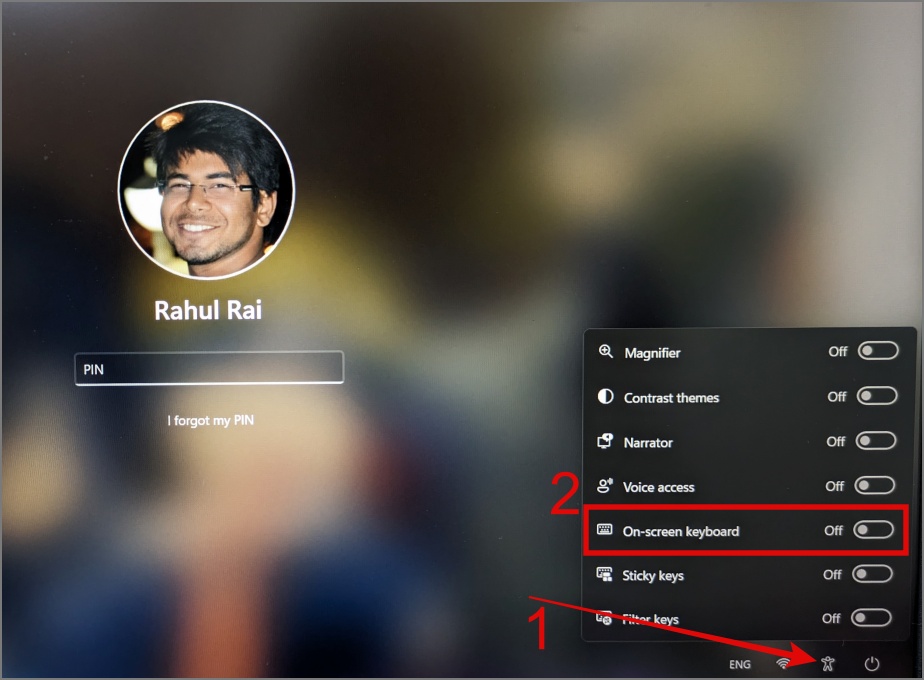 Har du testat att starta om datorn? Detta löser ofta de flesta problem, inklusive problem med tangentbordet. Se till att ditt tangentbord förblir rent, eftersom damm och skräp kan göra att enskilda tangenter eller till och med hela tangentbordet slutar fungera. Leta efter fysisk skada. Om en kabel eller nycklar är trasiga eller skadade är det troligen anledningen till att ditt tangentbord plötsligt slutade fungera. Kontrollera om din dators eller bärbara dators USB-port fungerar korrekt. Du kan testa det genom att byta till en annan port. Testa ditt tangentbord på en annan dator. Om det fungerar betyder det att problemet är med din dator och om det inte gör det kan ditt tangentbord vara dött, vilket gör att du inte har något annat alternativ än att köpa ett nytt. Om du använder ett trådlöst eller Bluetooth-tangentbord, se till att kontrollera dess batteristatus. Ibland kan låg energi göra att ditt tangentbord slutar fungera. Återanslut ditt Bluetooth eller trådlösa tangentbord till din PC.
Har du testat att starta om datorn? Detta löser ofta de flesta problem, inklusive problem med tangentbordet. Se till att ditt tangentbord förblir rent, eftersom damm och skräp kan göra att enskilda tangenter eller till och med hela tangentbordet slutar fungera. Leta efter fysisk skada. Om en kabel eller nycklar är trasiga eller skadade är det troligen anledningen till att ditt tangentbord plötsligt slutade fungera. Kontrollera om din dators eller bärbara dators USB-port fungerar korrekt. Du kan testa det genom att byta till en annan port. Testa ditt tangentbord på en annan dator. Om det fungerar betyder det att problemet är med din dator och om det inte gör det kan ditt tangentbord vara dött, vilket gör att du inte har något annat alternativ än att köpa ett nytt. Om du använder ett trådlöst eller Bluetooth-tangentbord, se till att kontrollera dess batteristatus. Ibland kan låg energi göra att ditt tangentbord slutar fungera. Återanslut ditt Bluetooth eller trådlösa tangentbord till din PC.
2. Använd skärmtangentbord
Innan du faktiskt kan använda någon av felsökningsmetoderna måste du först logga in på Windows. Om du inte kan använda tangentbordet på Windows-inloggningsskärmen kan du tillfälligt använda skärmtangentbordet för att logga in på din Windows-enhet, och sedan kan du prova någon av korrigeringarna som nämns nedan.
För att använda skärmtangentbordet på Windows-inloggningsskärmen klickar du på mänsklig ikon (Tillgänglighet) i det nedre högra hörnet och aktiverar växeln Skärmtangentbord.
Det är allt. Du kan nu använda musen för att klicka på tangenterna för att ange lösenordet eller PIN-koden, och efteråt kan du prova lösningarna nedan för att lösa tangentbordsproblemet.
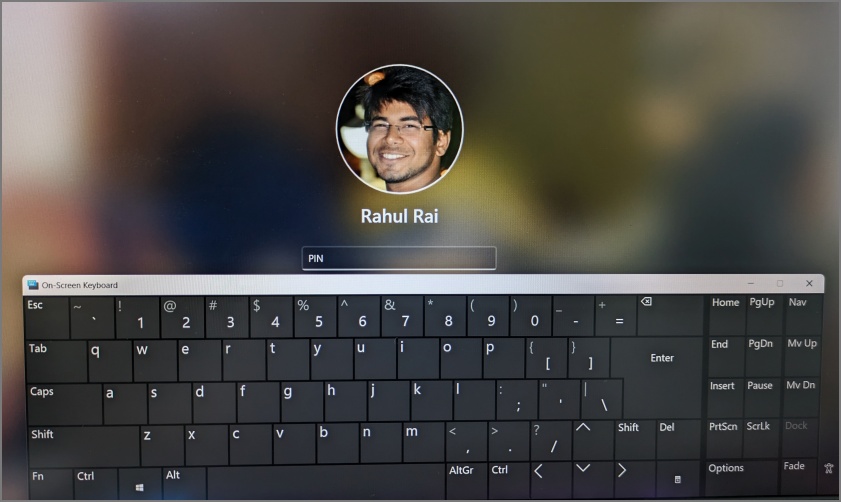
Tips: Lär dig hur du aktiverar och anpassar tangentbordet på skärmen i Windows
3. Uppdatera eller installera om tangentbordsdrivrutinen
Om du nyligen har uppdaterat din Windows, är det mer troligt att problemet ligger i tangentbordsdrivrutinen. Försök därför att uppdatera eller nedgradera din drivrutin för att lösa kompatibilitetsproblem med den nya systemuppdateringen.
Följ stegen nedan för att uppdatera tangentbordsdrivrutinen:
1.
strong> Högerklicka på Start-knappen och välj sedan Enhetshanteraren.
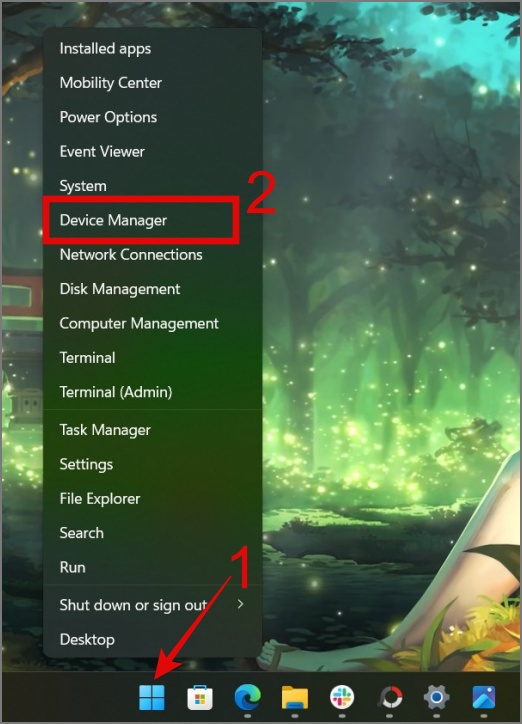
2. Expandera tangentbord och högerklicka sedan på tangentbordsenheten som du vill uppdatera.
3. Välj Uppdatera drivrutin alternativ för att söka efter uppdateringar.
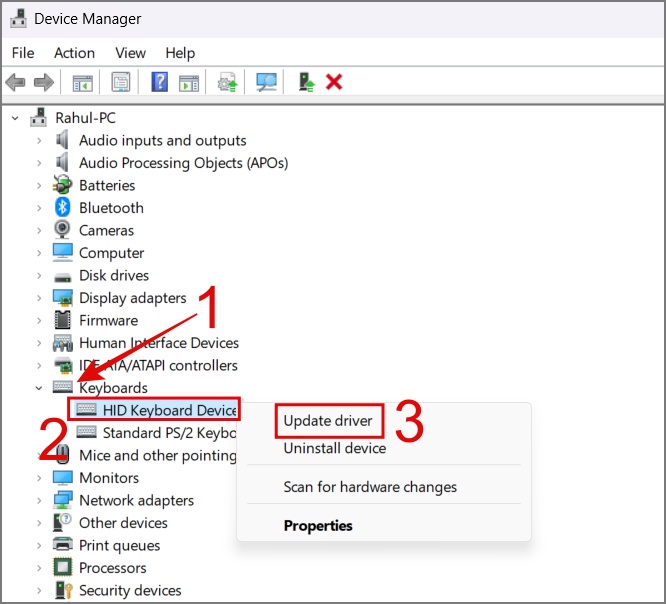
Om Windows inte kan hitta uppdateringar, välj bara alternativet Avinstallera enhet och starta sedan om datorn. Detta kommer att installera om tangentbordsdrivrutinen när din dator startar om.
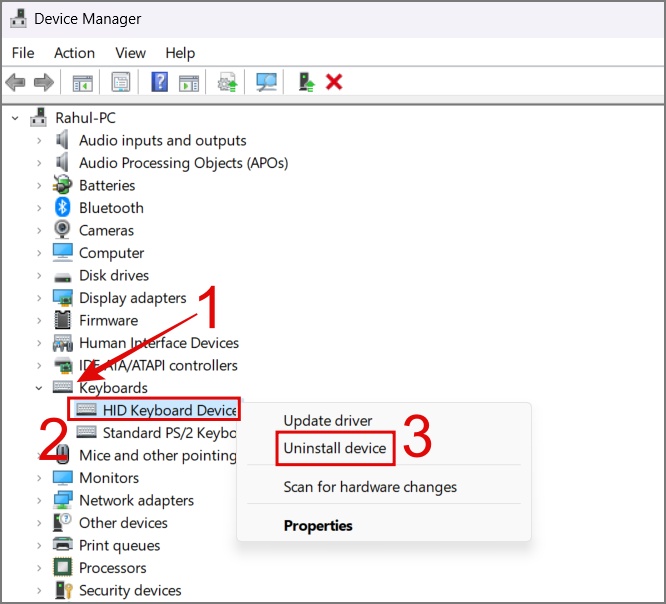
4. Inaktivera snabbstart
Snabbstartsfunktionen i Windows kan hjälpa din dator att starta upp snabbt. Men ibland under denna process kan ström misslyckas till tillbehör som tangentbordet. Så du kanske kan prova att inaktivera Snabbstart för att se om det får ditt tangentbord att börja fungera.
1. Öppna Kontrollpanelen på din dator.
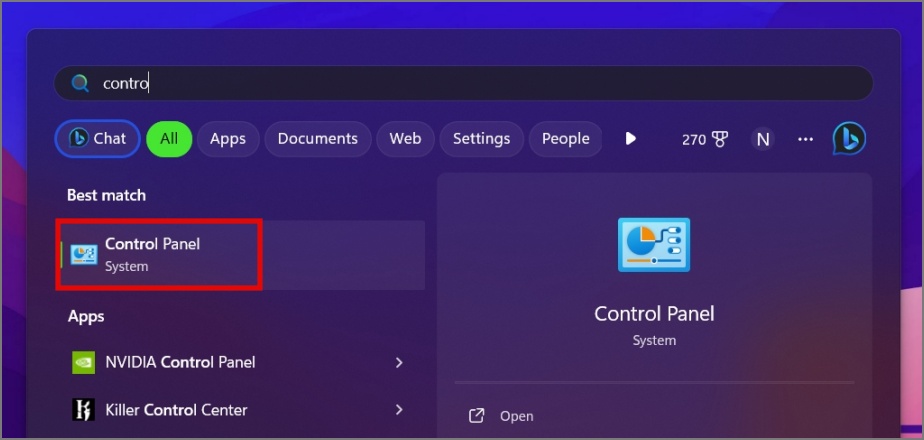
2. Klicka på Hårdvara och ljud inställningar.
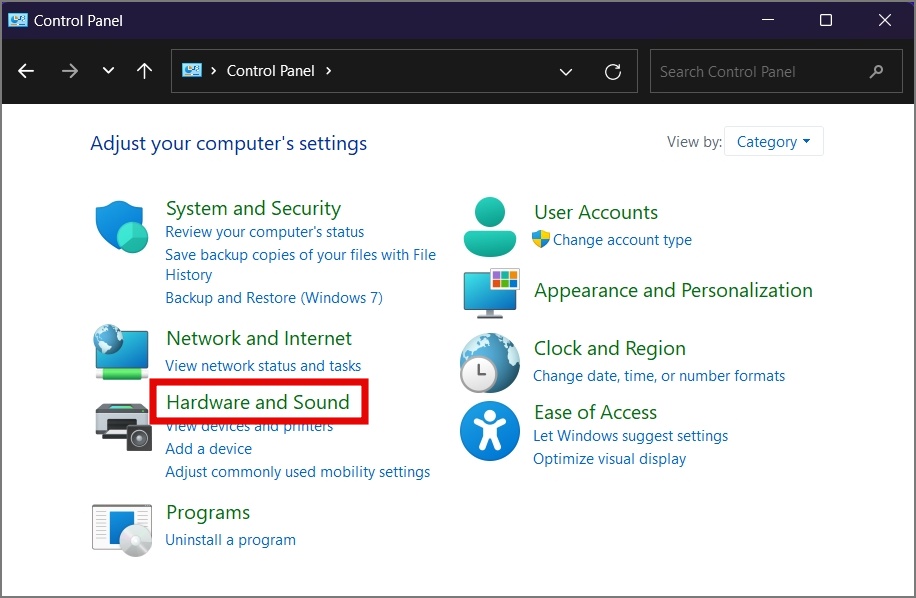
3. Under Strömalternativ väljer du alternativet Ändra vad strömknapparna gör.
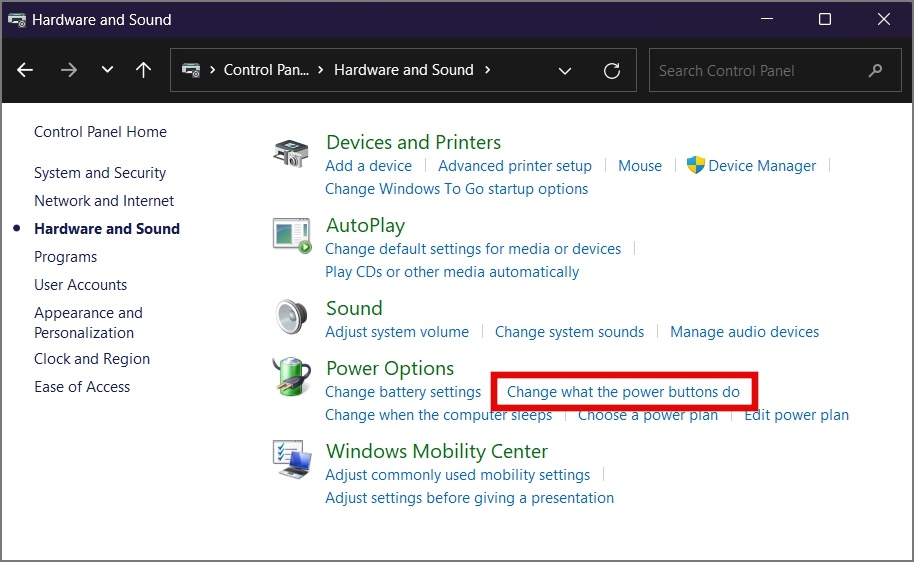
4. Klicka nu på Ändra inställningar som för närvarande inte är tillgängliga.
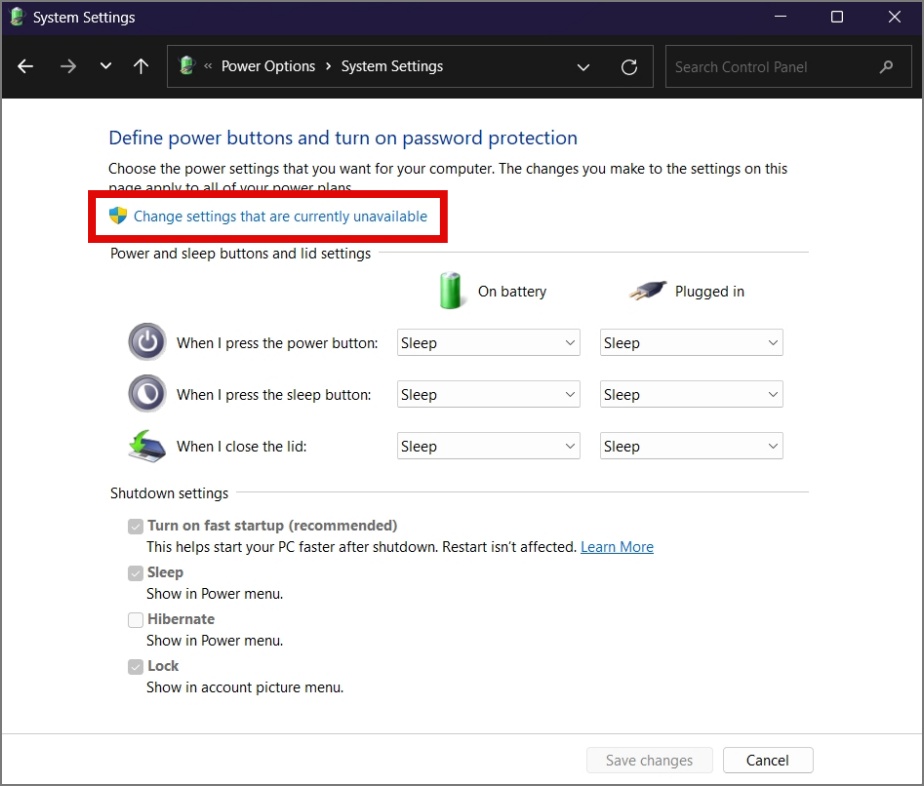
5. Slutligen avmarkera rutan bredvid alternativet Aktivera snabbstart och tryck sedan på Spara ändringar.
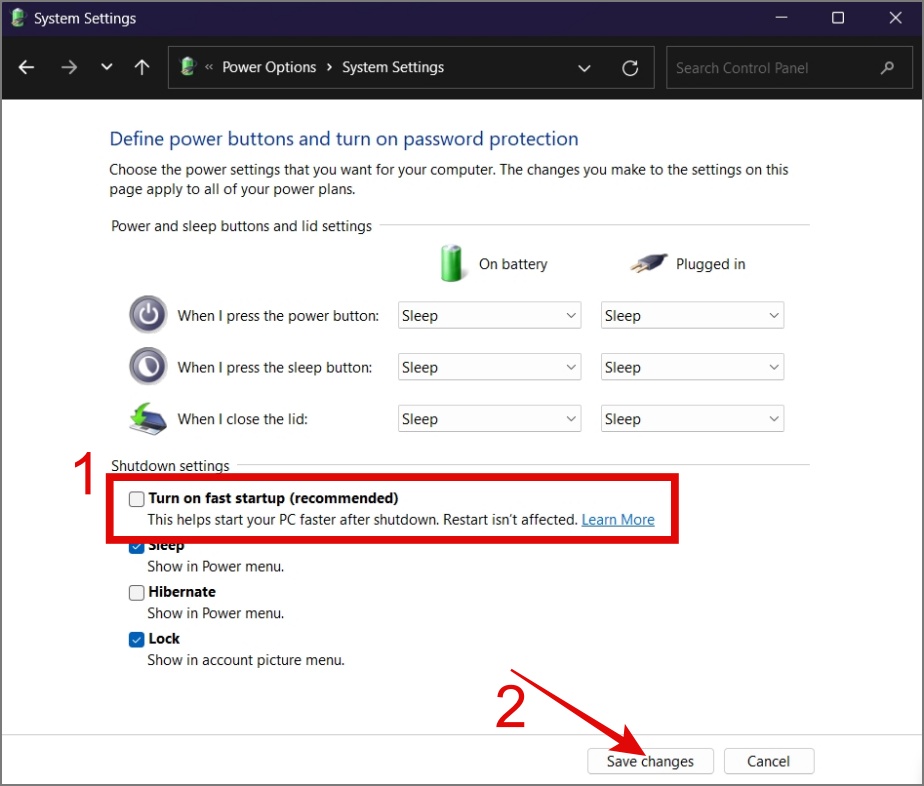
Förhoppningsvis löser detta problemet med tangentbordet som inte fungerar på din Windows 11-eller 10-enhet.
5. Koppla från annan störande kringutrustning
Om du har flera trådlösa enheter, som Bluetooth-högtalare, Wi-Fi-routrar eller trådlösa telefoner, kan de störa ditt trådlösa tangentbord. För att identifiera den skyldige, försök att stänga av dessa enheter en efter en och se om ditt tangentbord börjar fungera korrekt. Om den skyldige hittas kan du vidta lämpliga åtgärder.
Tips: Lär dig hur du använder Windows PC som router.
6. Inaktivera filtertangenter
Filtertangenter är en tillgänglighetsfunktion i Windows som hjälper till att förhindra oavsiktliga tangenttryckningar eller upprepade tangenttryckningar genom att göra det nödvändigt att trycka på tangenterna längre för att registrera dem. Om du av misstag har aktiverat den här funktionen på din enhet är det förmodligen anledningen till att ditt tangentbord beter sig konstigt.
Om du vill inaktivera filtertangenter på din Windows, navigerar du till Inställningar > Tillgänglighet > Tangentbord och stäng sedan av knappen bredvid Filternycklar.
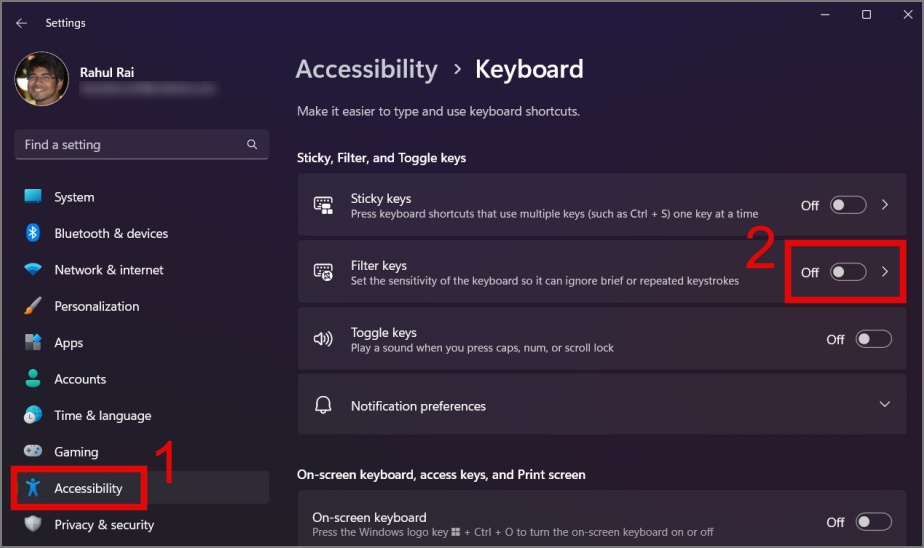
7. Gör ändringar i din registerfil
Under forskning, fann vi att att göra ändringar i PS/2 (i8042prt) registerfilen kan lösa tangentbordsproblemet på din Windows-dator. Om du undrar vad som är PS/2 (i8042prt), är det ett Windows-register som innehåller inställningar och detaljer om hur datorn interagerar med PS/2-tangentbord och-möss.
Så här fungerar det:
1. Gå till Inställningar > Tillgänglighet > Tangentbord och aktivera skärmtangentbordet.
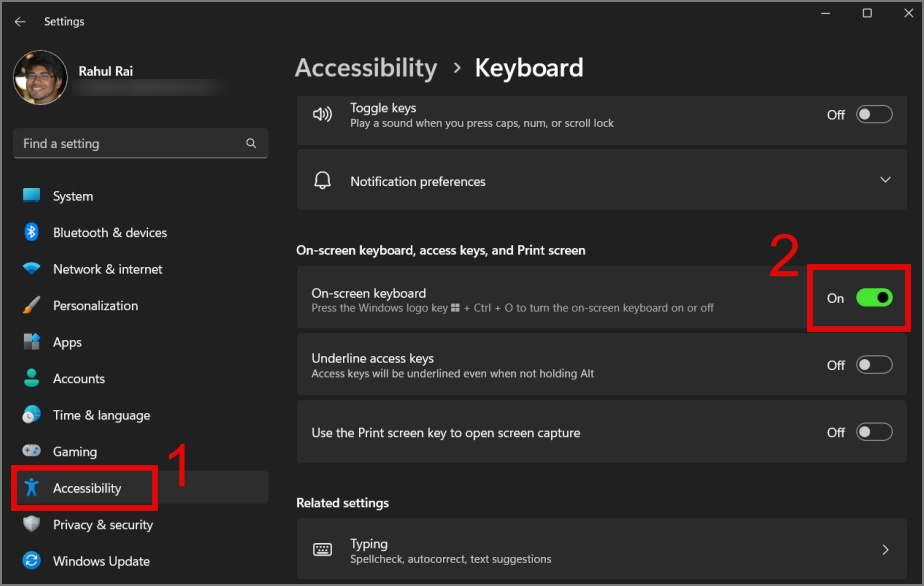
2. Tryck sedan på Windows-tangenten + R för att starta Kör-dialogrutan, skriv sedan “regedit” och klicka på OK.
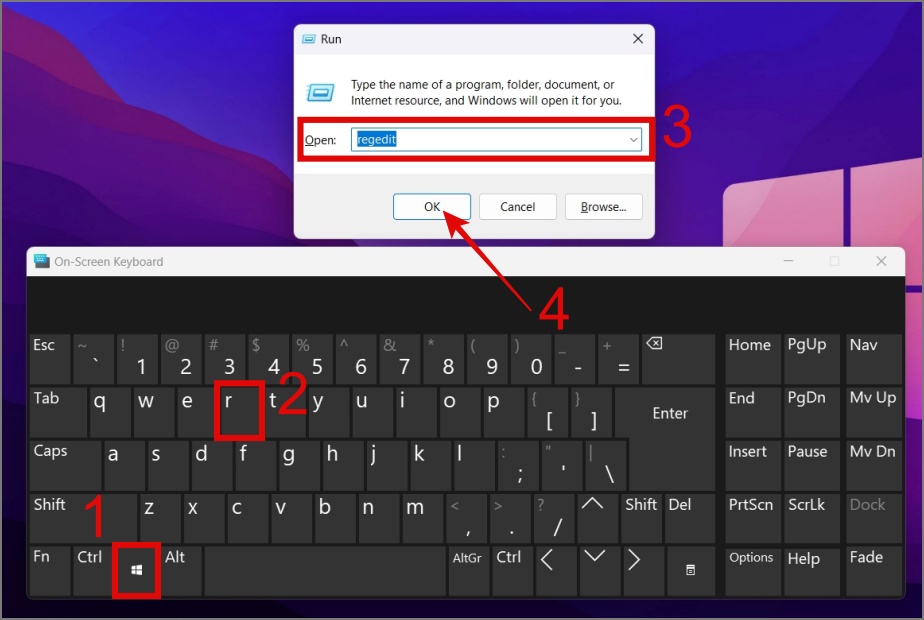
3. Navigera till följande sökväg och öppna sedan registernyckeln med namnet Start (inuti mappen i8042prt).
Dator \HKEY_LOCAL_MACHINE\SYSTEM\CurrentControlSet\Services\i8042prt 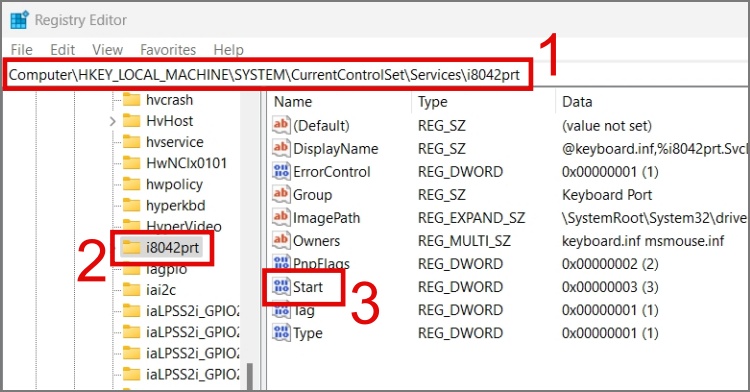
4. Ändra värdedata till 1 och klicka på OK. Efter det startar du om datorn och kontrollerar om ditt tangentbord har börjat fungera igen.
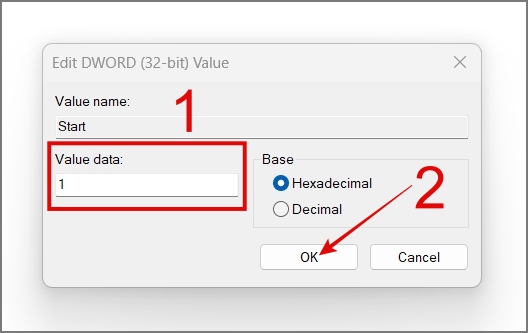
8. Kontrollera strömhanteringsinställningen
I Windows finns det ett alternativ som låter vissa hårdvaruenheter automatiskt stängas av när de inte används, vilket hjälper till att spara ström. För att säkerställa att det här alternativet inte är aktiverat för ditt tangentbord, följ guiden nedan:
1. Högerklicka på Start-knappen och välj Enhetshanteraren.
2. Gå till avsnittet Tangentbord, högerklicka på tangentbordsenheten strong> och välj Egenskaper.
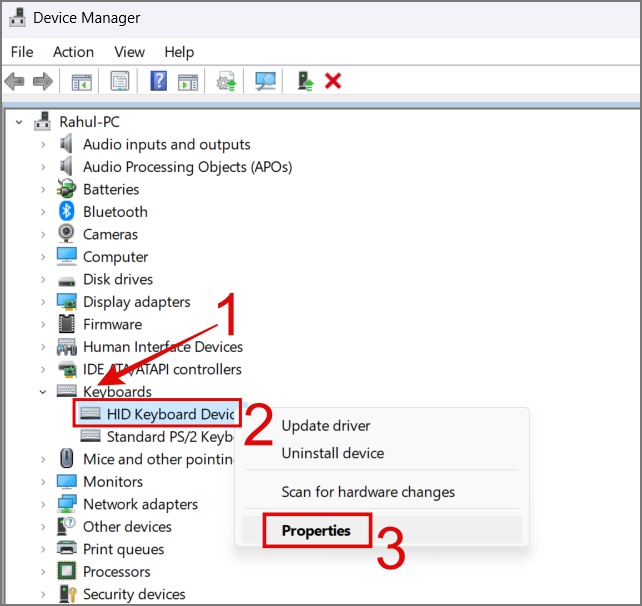
3. Kontrollera att rutan bredvid “Tillåt datorn att stänga av den här enheten”för att spara ström” alternativet är avmarkerat.
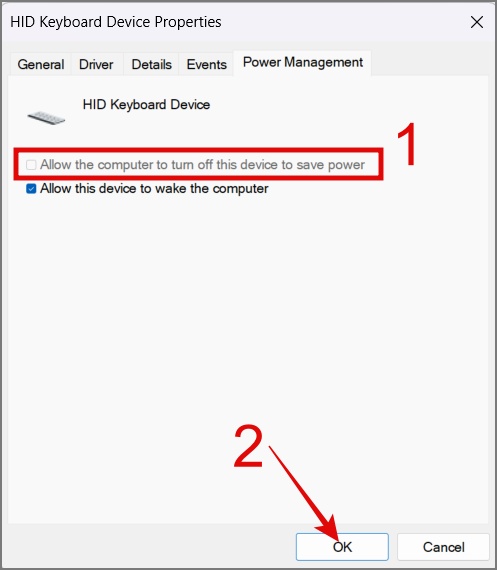
9. Kör felsökare för tangentbord
En annan bra sättet att åtgärda tangentbordsproblemet är att använda tangentbordsfelsökningsfunktionen i Windows. I de flesta fall löser du vanliga tangentbordsproblem helt enkelt genom att köra den här felsökaren. Så här kör du felsökaren:
1. Navigera till Uppdatera och säkerhet > Felsökning > Ytterligare felsökare.
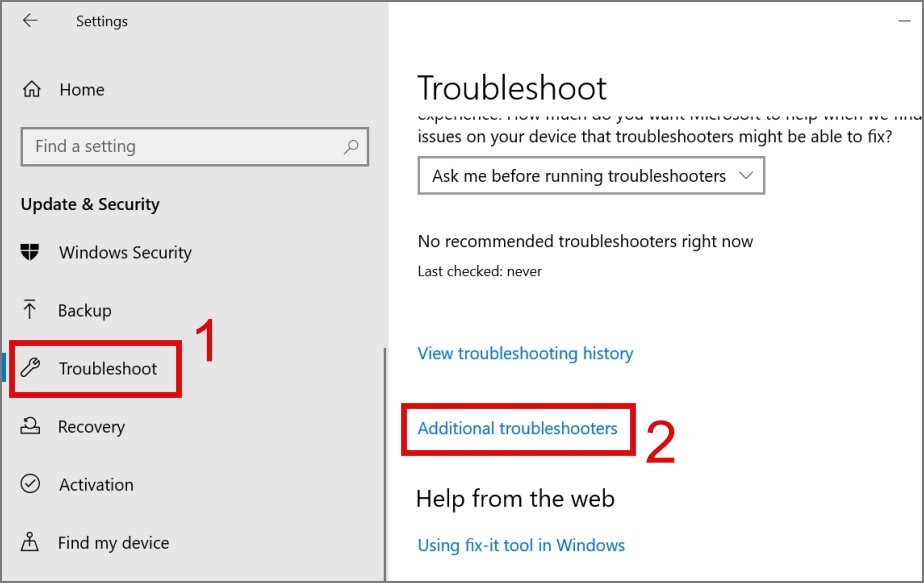
2. Välj Tangentbord och tryck på Kör felsökningsknappen.
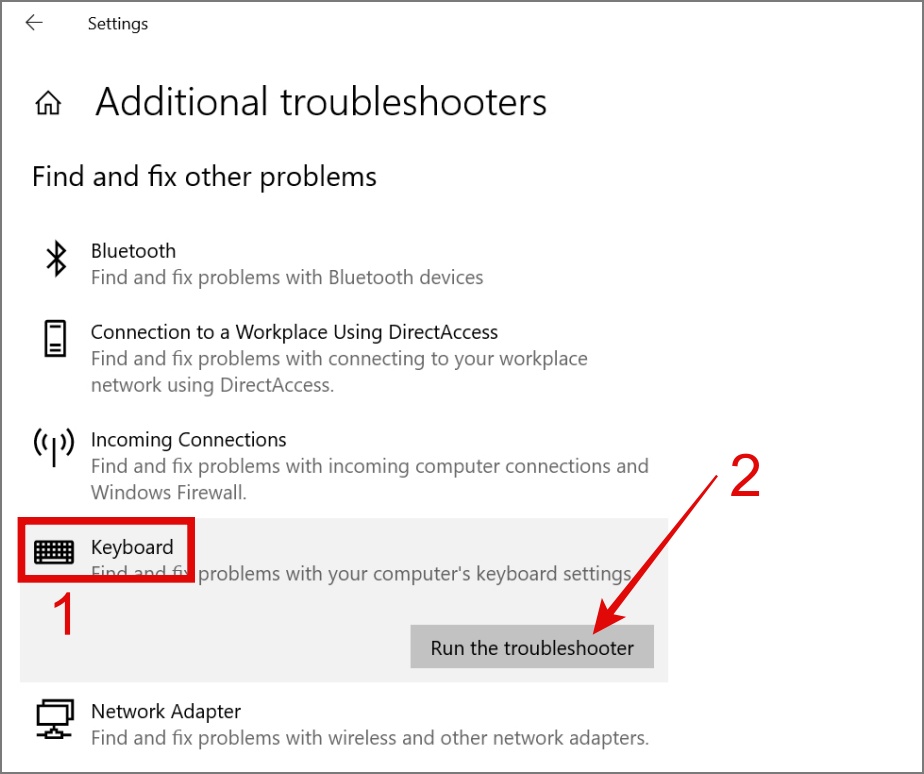
Efteråt kommer den att initiera felsökningsprocessen. Om Windows kan identifiera några problem med ditt tangentbord kommer det att fixa dem åt dig.
Obs 1: I tidigare versioner av Windows 11 fanns det tidigare ett alternativ för felsöka tangentbordet också. Den har dock tagits bort i Windows 11 22H2-versionen. Om du använder en äldre version av Windows 11, navigera till Inställningar > System > Felsökning > Annan felsökare.
Obs 2: Om felsökaren inte fungerar på din Windows, prova dessa korrigeringar.
10. Sök efter skadlig programvara
Om din dator påverkas av skadlig programvara är det förmodligen anledningen till att du har problem med tangentbordet. Vissa virus kan störa både programvara och hårdvara, inklusive ditt tangentbord. Vi rekommenderar att du använder tillförlitlig anti-malware-programvara eller Windows inbyggda antivirus för skydd.
1. Starta Windows Search (Windows Key + S) och leta efter appen Windows Security.
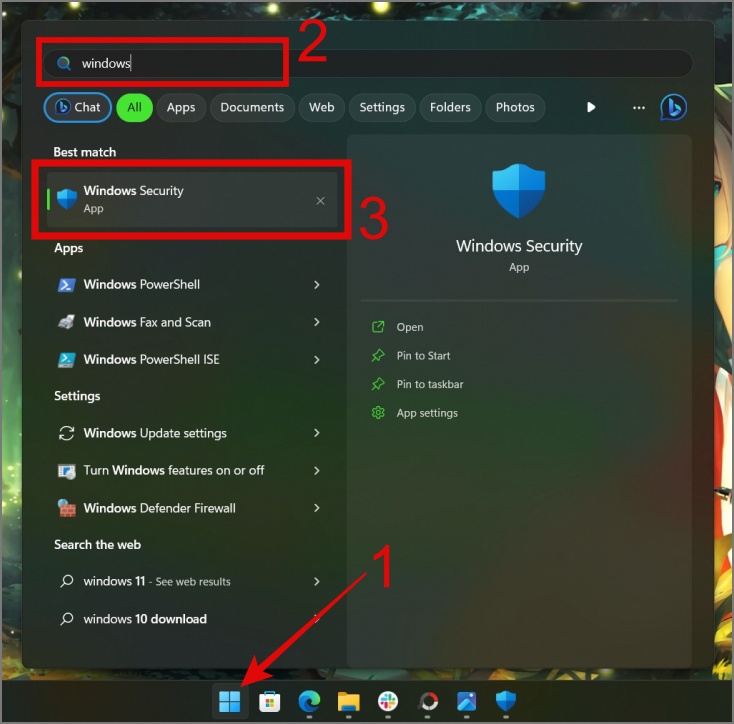
2. Öppna appen, gå till avsnittet Virus-och hotskydd och klicka sedan på Skanningsalternativ.
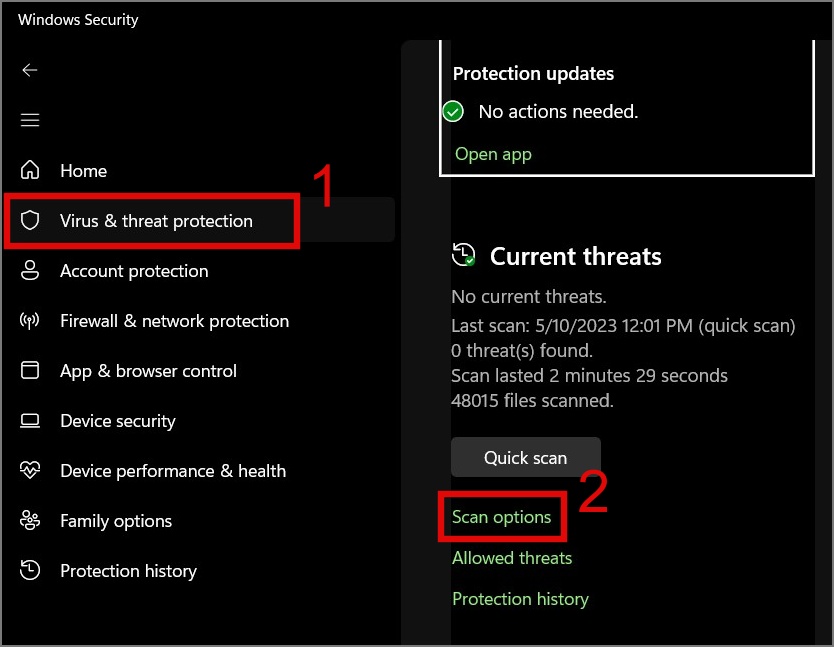
3. Välj Fullständig genomsökning strong> och klicka sedan på knappen Skanna nu.
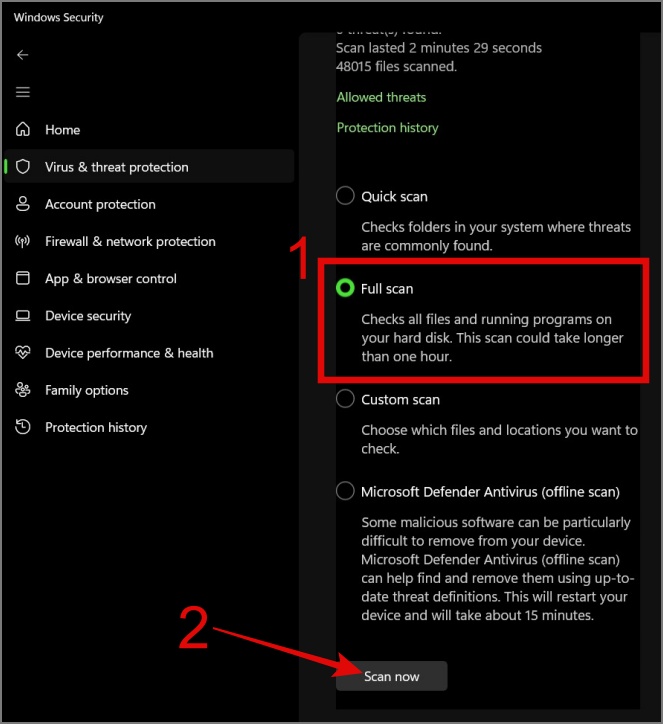
11. Kör SFC Scan
Om det saknas eller är skadade filer i ditt Windows-operativsystem som påverkar tangentbordets funktionalitet kan du prova att köra en SFC-skanning (System File Checker). Det kan hjälpa dig att reparera eller ersätta dessa filer för att hålla din dator igång smidigt.
För att göra det, öppna helt enkelt kommandotolken (Admin) och skriv sedan in kommandot “sfc/scannow” och tryck på Enter.
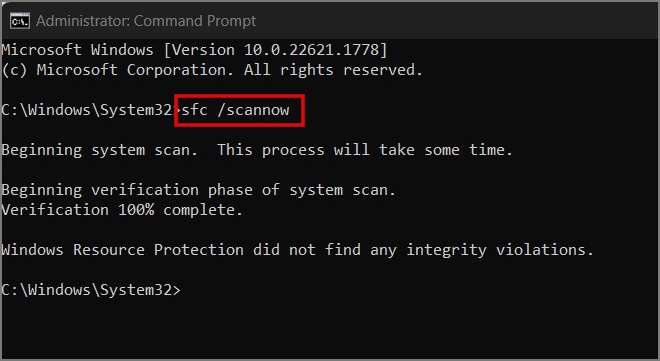
Tips: Du kan använda skärmtangentbordet för att skriva kommandot och Windows Search för att hitta kommandotolken.
Det är allt! Det börjar skanna din dator efter fel och åtgärda dem automatiskt om några upptäcks.
12. Uppdatera eller återställa Windows-uppdateringar
Det är möjligt att vissa systemfiler kan vara skadade eller saknas, eller så kan det finnas några buggar som inte kan fixas med SFC-metoden. I så fall kan du försöka uppdatera Windows för att se om detta löser tangentbordsproblemet.
Å andra sidan, om ditt tangentbord har slutat fungera efter uppdatering till den nyare Windows-versionen, kan du återgå till den tidigare versionen. För att göra det, gå helt enkelt till Inställningar (Windows Key + I) > System > Återställning och klicka sedan på knappen Gå tillbaka. Efter det kan du följa instruktionerna på skärmen.

Tips: Lär dig hur du tar reda på din Windows-version och version
Vi vill också påpeka att om du använder en Windows Insider program, är det lämpligt att byta till den stabila versionen av Windows. Insiderprogram involverar ofta att testa nya och potentiellt instabila funktioner, vilket kan leda till oväntade problem, som att tangentbordet inte fungerar.
13. Installera om Windows
Om ditt tangentbord fungerar perfekt på andra datorer och ingen av ovanstående lösningar har fungerat för dig, har du inget annat val än att installera om Windows på din PC eller bärbara dator. Du kan hänvisa till den här guiden om hur du installerar om Windows.
Ta tillbaka tangentbordet från semestern
Det kan verkligen bli besvärligt när du vill använda din dator men kan inte eftersom en godmorgon, ditt tangentbord bestämde sig för att åka på en lång semester. Detta manipulerar inte bara din produktivitet utan gör att du också känner dig ganska frustrerad och hjälplös. Vi hoppas att guiden ovan har gett dig lite lättnad och möjligen åtgärdat problemet med att tangentbordet inte fungerar på din Windows-dator.
Visste du förresten att du också kan använda din telefon som ett tangentbord för din Windows PC? Detta kan tillfälligt ge dig lite lättnad och hjälpa dig att utföra grundläggande uppgifter på din dator.
Fungerar inte ditt tangentbord efter viloläge på Windows? Här är 7 sätt att fixa det.